iPhone 已成為我們生活中不可或缺的一部分,通過其強大的相機捕捉珍貴的回憶。 然而,一段時間後,管理和組織不斷增長的照片集可能會成為一項艱鉅的任務。 查看分步指南 如何從 iPhone 中刪除照片,包括刪除單張和多張照片,以及永久刪除它們。 我們還將談到從 iCloud 刪除 iPhone 照片,以確保您的照片存儲保持井井有條。

iPhone 上的照片應用程序提供直接檢查、管理、編輯和刪除照片的選項。 無論您要刪除單張照片還是多個圖像文件,您都可以使用它來刪除照片。
在 iPhone 主屏幕上找到“照片”應用程序,然後點擊將其打開。 瀏覽您的照片庫並找到您要刪除的照片。
點擊所選照片以全屏模式查看它,然後點擊 刪除 屏幕右下角的按鈕。 輕敲 刪除照片 確認。
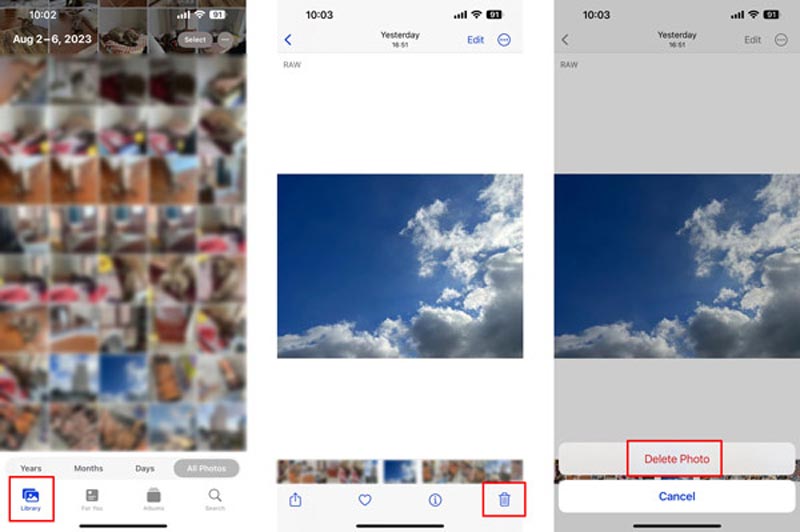
在 iPhone 上啟動“照片”應用程序。 轉到圖庫或相冊快速找到您要刪除的圖片。
點擊 選擇 選項位於屏幕右上角。 點擊每張照片即可將它們一張一張地選擇。 您可以看到所選照片上有一個藍色複選標記。
選擇完所有照片後,點擊 刪除 按鈕。 將出現一條確認消息,詢問您是否要刪除所選照片。 輕敲 刪除 X 張照片 確認您的操作。
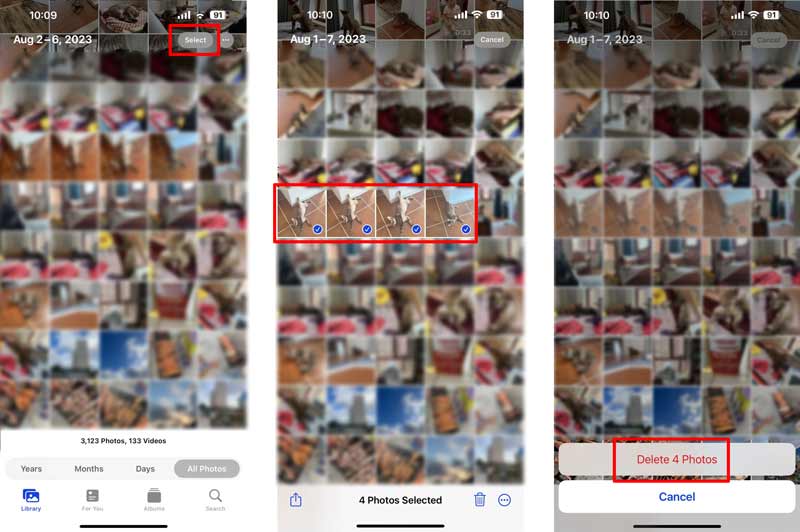
iPhone 上刪除的照片將移至 最近刪除 文件夾,它們會在其中保留 30 天,然後才會被永久刪除。 要從 iPhone 中永久刪除照片,您還必須確保將它們從此文件夾中刪除。
打開照片應用程序,點擊 相冊 標籤,找到 最近刪除 文件夾,然後選擇它。 您需要通過 Face ID、Touch ID 或數字密碼來識別自己的身份。
在“最近刪除”文件夾中,您將看到最近刪除的所有照片。 輕敲 選擇 並通過點擊選擇要永久刪除的照片。
選擇所需的 iPhone 照片後,點擊 刪除 位於左下角。 輕敲 刪除照片 繼續。
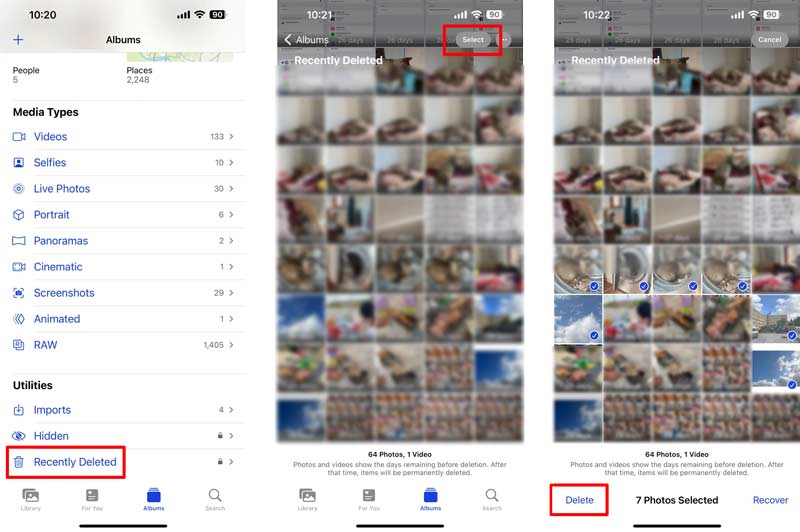
要有效管理和刪除您的 iPhone 圖片,您可以使用第三方 iOS 數據管理工具,例如 Aiseesoft MobieSync。 它可以讓您備份、傳輸和刪除各種 iOS 文件,包括照片、視頻、音樂、聯繫人、消息等。在您的計算機上安裝 MobieSync,然後按照以下指南刪除您的 iPhone 照片。
100% 安全。無廣告。
打開 Aiseesoft MobieSync 並使用 USB 數據線將 iPhone 連接到計算機。 一旦檢測到您的 iPhone,MobieSync 將顯示有關該設備的基本信息。 此外,您還可以在左側看到常用的數據類型。
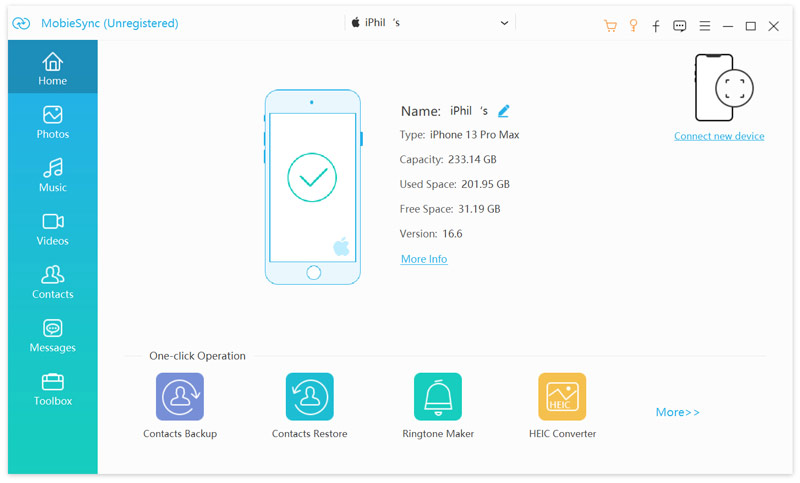
點擊 照片 查看 iPhone 上所有相冊和照片的列表。 選擇您要刪除的圖像。 選擇照片後,單擊 刪除 按鈕或右鍵單擊所選照片並選擇 刪除 從上下文菜單。
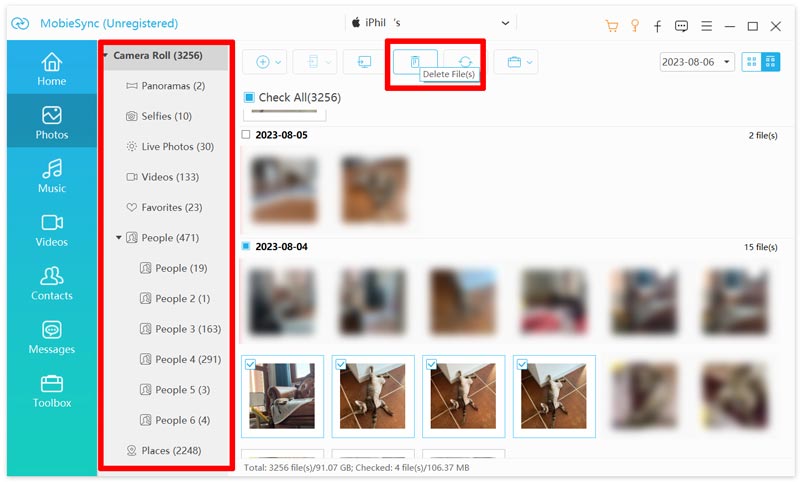
單擊確認刪除 是 提示時。 MobieSync 現在將從您的 iPhone 中清除選定的照片。 請記住在確認之前仔細檢查要刪除的照片,以避免意外刪除任何重要照片。
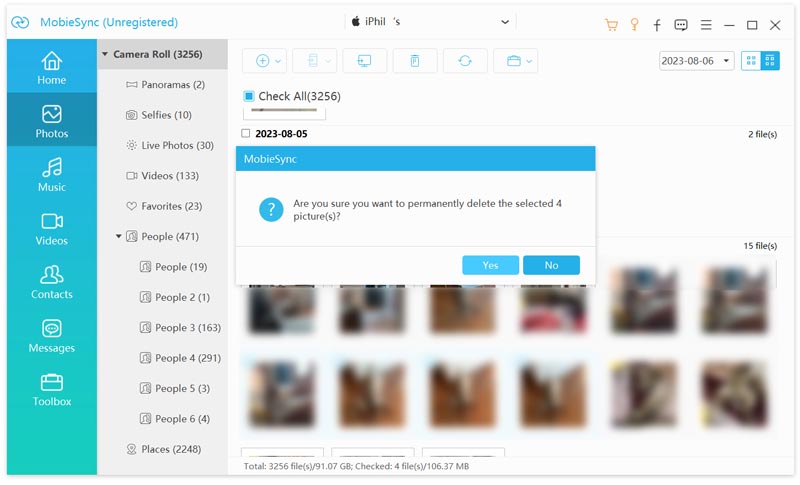
在刪除所有 iPhone 照片之前,請務必確保您有備份,以防止意外丟失珍貴的回憶。 您可以使用 iCloud、iTunes 或第三方雲服務來備份 iPhone 上的照片。 為了避免任何潛在的同步問題,您最好暫時禁用 iCloud 照片。 前往“設置”應用中的 iCloud,輕點“照片”,然後關閉“iCloud 照片”選項。
打開照片應用程序,然後點擊 所有照片 底部的選項卡可查看整個照片庫。 輕敲 選擇 然後手動選擇所有 iPhone 圖片。 之後,點擊 刪除 按鈕將其刪除。
如果您想永久刪除 iPhone 中的所有照片,您應該轉至 最近刪除 文件夾以再次刪除它們。
如果您希望快速刪除 iPhone 中的所有照片,您可以依靠第三方 iPhone 數據清理工具,例如 Aiseesoft iPhone清理。 它主要用於清理 iPhone 和 iPad 上不需要的圖片、無用的文檔、未使用的應用程序等。

下載
Aiseesoft iPhone Cleaner – 刪除 iPhone 中的照片
100% 安全。無廣告。
100% 安全。無廣告。
啟動 iPhone Cleaner 應用程序,連接您的 iPhone,並幫助它識別您的 iOS 設備。 授予其訪問您的照片所需的權限。 點擊 快速掃描 按鈕來分析所有數據類型,包括 iPhone 上的圖片。

iPhone Cleaner 提供不同的選項來管理您的 iPhone 數據,例如擦除垃圾文件、卸載應用程序、刪除大文件和清理照片。 要快速從 iPhone 中刪除照片,請單擊 抹去 按鈕旁邊 清理照片.

在刪除 iPhone 照片之前,您可以選擇備份和壓縮它們。 您可以使用該功能創建所有有價值照片的備份。

點擊 導出和刪除 刪除 iPhone 照片的選項。 勾選 選擇全部 框,然後單擊 刪除 右下角的按鈕可將其刪除。

要從 iCloud 刪除照片,您需要在 iPhone 上啟用 iCloud 照片庫。 前往“設置”,點擊您的姓名,然後點擊“iCloud”,最後點擊“照片”。 開啟 同步此 iPhone 如果尚未啟用。
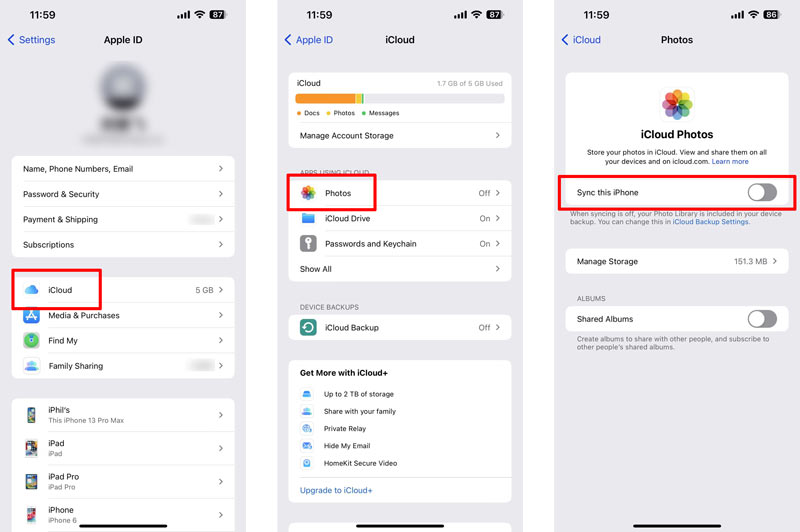
在計算機上打開網絡瀏覽器並訪問 iCloud 官方網站。 使用您的 Apple ID 和密碼登錄。 在 iCloud 網站內,單擊 照片 應用程序按鈕。 瀏覽您的照片庫並選擇您要刪除的照片。 點擊 刪除 並再次單擊“刪除”確認刪除。
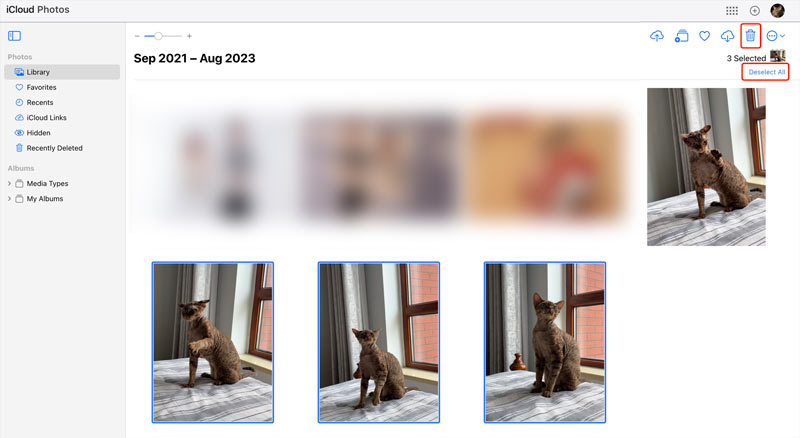
您難以從 iPhone 中刪除照片的原因可能有多種。 這部分將討論一些潛在的原因。
與 iCloud 同步: 如果您的 iPhone 正在與 iCloud 同步,則照片可能會在多個 Apple 設備之間備份和同步。 在這種情況下,其他關聯設備可能會恢復您刪除的 iPhone 照片。 單擊此處了解為什麼我的 iCloud 照片不同步.
限制設置: 如果您對 iPhone 設置了限制,可能會阻止您刪除某些照片。 您可以在 iPhone 設置的“屏幕時間”或“限制”部分中檢查和修改這些設置。
只讀照片: 某些來自第三方應用程序或通過電子郵件或消息應用程序收到的 iPhone 照片可能具有受限的權限,因此難以刪除。 您可能需要聯繫向您發送照片的應用程序或聯繫人以獲得進一步幫助。
存儲優化: 如果您的 iPhone 存儲空間不足,設備可能會通過壓縮或刪除一些照片來自動優化您的照片庫。 此過程是可逆的,您可以通過刪除不需要的照片來重新獲得存儲空間。
軟件問題: 有時,軟件故障或錯誤可能會導致從 iPhone 刪除照片時出現問題。 你可以 重啟你的iPhone 或者更新到最新的軟件版本來解決問題。
如果這些原因都不適用,或者您仍然遇到困難,我們建議您聯繫 Apple 支持以獲得進一步幫助。
如何從 iPhone 中刪除所有照片而不丟失它們?
要從 iPhone 中刪除所有照片而不丟失它們,您可以選擇在刪除之前進行備份。 選擇引進的Aiseesoft iPhone清理 並使用其備份功能輕鬆備份您的 iPhone 照片。
如何從 Mac 中刪除照片?
要刪除 Mac 上照片庫中的照片,請前往 Finder,選擇左側的“照片”選項,然後將照片庫拖到廢紙簍中。 要永久刪除 Mac 照片,請右鍵單擊“廢紙簍”,然後選擇“清空廢紙簍”。
從 iPhone 中刪除照片也會從 iCloud 中刪除嗎?
當您從 iPhone 中刪除照片時,它們通常不會立即從 iCloud 中刪除。 默認情況下,iCloud 照片會在雲端保存您的照片副本,並在您的所有設備上同步它們。 這意味著,當您從 iPhone 中刪除圖片時,該圖片將從手機的本地存儲中刪除,但仍可在 iCloud 以及鏈接到同一 iCloud 帳戶的其他設備上使用。 但是,如果您從 iPhone 和 iCloud 照片中刪除照片,該照片將被永久刪除且無法恢復。
如果我關閉 iCloud 照片會怎樣?
如果您禁用 iCloud 照片,則存儲在 iCloud 照片庫中的照片和視頻將不再在您的 Apple 設備上可用。 它們將從您的 iPhone、iPad 和 Mac 中刪除,但仍存儲在您的 iCloud 帳戶中。 如果您重新激活 iCloud 照片或從 iCloud 網站下載它們,則可以再次訪問它們。 請記住,關閉 iCloud 照片也會禁止在您的設備上同步新照片和視頻。
結論
作為您珍貴回憶的保管人,管理 iPhone 上的照片庫對於保持設備整潔至關重要。 通過本文中的詳細步驟,您可以放心地刪除單張或多張照片,將它們從 iPhone 中永久刪除,甚至從 iCloud 中刪除照片。 按照指南進行操作 如何從iPhone刪除照片 使您的照片存儲保持井井有條。
iPhone刪除
1.1如何刪除iPhone上的所有內容 1.2如何從iPhone刪除音樂 1.3如何從iPhone刪除歌曲 1.4如何從iPhone刪除圖片 1.5如何從iPhone刪除照片 1.6如何在iPhone上刪除消息 1.7如何在iPhone上刪除聯繫人 1.8如何從iPhone刪除下載 1.9如何在iPhone上刪除書籤 1.10如何在iPhone上刪除文本 1.11如何在iPhone上刪除iCloud帳戶
專業的iPhone / Android數據管理器,一鍵傳輸即可在iOS / Android手機和計算機之間以及兩部手機之間傳輸各種文件。
100% 安全。無廣告。